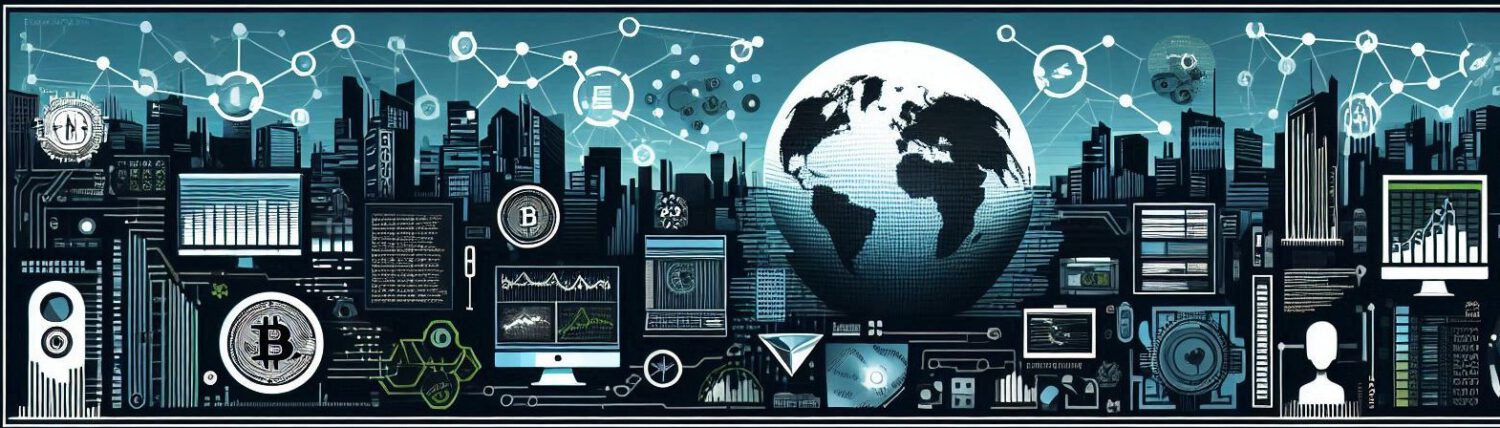El «Espacio Aislado» de Windows.
En el mundo actual, donde la ciberseguridad y la privacidad digital son más importantes que nunca, proteger nuestro sistema operativo contra aplicaciones potencialmente maliciosas es una prioridad. Windows Sandbox se presenta como una solución innovadora, diseñada para aquellos momentos en los que necesitamos probar programas desconocidos sin comprometer la integridad de nuestro equipo. Esta herramienta permite ejecutar aplicaciones en un entorno aislado y temporal, asegurando que cualquier cambio o instalación no afecte al sistema principal.

En este artículo, exploraremos qué es Windows Sandbox, cómo funciona, cuáles son sus requisitos, para qué sirve y presentaremos ejemplos de casos de uso. Descubre cómo esta poderosa función puede convertirse en tu aliada para mantener tu sistema seguro mientras experimentas con nuevas aplicaciones.
¿Qué es Windows Sandbox?
Windows Sandbox es una característica disponible en Windows 10 Pro y Windows 10 Enterprise que permite a los usuarios ejecutar aplicaciones en un entorno aislado y temporal. Este entorno aislado es como una máquina virtual ligera que se ejecuta dentro de tu sistema operativo principal, permitiendo probar aplicaciones potencialmente peligrosas sin riesgo de dañar tu sistema.
¿Cómo Funciona?
Windows Sandbox crea una instancia completamente nueva de Windows cada vez que se abre. Todo lo que instales o cambies dentro de Sandbox se descarta automáticamente cuando cierras la aplicación. Esto significa que no hay riesgo de que cambios no deseados afecten a tu sistema principal. Además, Sandbox utiliza la virtualización basada en hardware para aislar el entorno del sistema host, proporcionando una capa adicional de seguridad.
Requisitos
Para utilizar Windows Sandbox, tu sistema debe cumplir con ciertos requisitos:
-
Edición de Windows: Windows 10 Pro o Enterprise.
-
Procesador: Al menos dos núcleos (se recomienda cuatro núcleos con hyper-threading).
-
Arquitectura: AMD64 o ARM64 (para Windows 11, versión 22H2 y posteriores).
-
Memoria RAM: Al menos 4 GB (se recomienda 8 GB).
-
Almacenamiento: Al menos 1 GB de espacio libre (preferiblemente en un SSD).
-
Virtualización: Las capacidades de virtualización deben estar habilitadas en la BIOS.
Para Qué Sirve?
Windows Sandbox es ideal para:
-
Probar aplicaciones sospechosas: Puedes instalar y ejecutar aplicaciones que no confías completamente sin riesgo de dañar tu sistema principal.
-
Desarrollo y pruebas: Desarrolladores pueden probar aplicaciones y cambios en un entorno limpio y aislado.
-
Experimentación segura: Puedes experimentar con configuraciones y cambios sin preocuparte por consecuencias no deseadas.
Ejemplo de Caso de Uso
Imagina que descargas una aplicación de terceros que sospechas que puede contener malware. En lugar de instalarla directamente en tu sistema principal, puedes abrir Windows Sandbox y ejecutar la aplicación allí. Si la aplicación resulta ser peligrosa, simplemente cierras Sandbox y todo se descarta, dejando tu sistema principal intacto.